Wie konfiguriere ich ein Funktionszeitmodell?
Was ist ein Funktionszeitmodell?
Das Funktionszeitmodell ist eine optionale Einstellung, die einem Terminal zugewiesen werden kann.
Die Einstellung erlaubt, dass das Terminal innerhalb eines angegebenen Zeitfensters eine andere Funktion hat als regulär.
Beispiel Haupteingang: Tagsüber ist der Haupteingang dauerhaft auf, nachts kann er nur durch berechtigte Keys geöffnet werden.
Wie lege ich ein Funktionszeitmodell an?
- Melden Sie sich in der Dialock 2 Software an.
- Navigieren Sie zu "Geräte" > "Funktionszeitmodell".
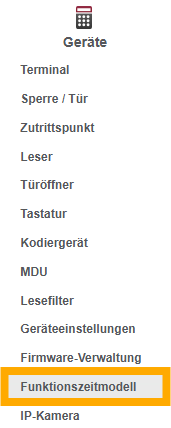
- Klicken Sie im linken Aktionen-Menü auf "Erfassen".
- Wählen Sie als Hersteller "Häfele Offline" aus.
- Benennen Sie das Funktionszeitmodell passend und speichern Sie.
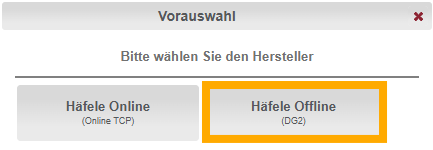
- Klicken Sie mit einem Doppelklick in die Zeitmatrix für den gewünschten Tag.
- Wählen Sie eine oder mehrere Funktionen aus, die während des Zeitfensters gelten sollen.
Falls Sie nur die Gäste, nicht aber das Personal zeitlich einschränken möchten, wählen Sie die Funktion "Für Funktions-ID". - Bestätigen Sie die Auswahl mit OK.
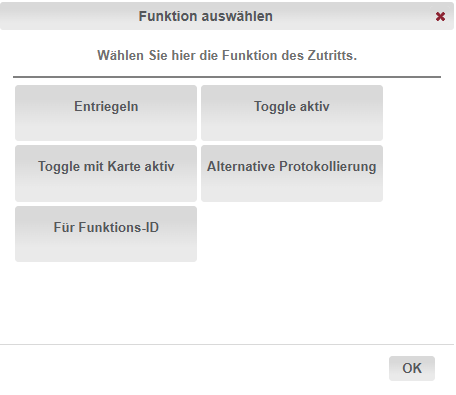
- Stellen Sie sicher, dass der Kompatibilitätsmodus (obere rechte Ecke) deaktiviert ist.
- Klicken Sie das Zeitfenster an.
- Ziehen Sie die Ränder nach links / rechts, um die Uhrzeit anzupassen.
- Ziehen Sie die Ränder nach oben / unten, um das Zeitfenster auf weitere Tage zu kopieren.
- Speichern Sie die Einstellungen ab.
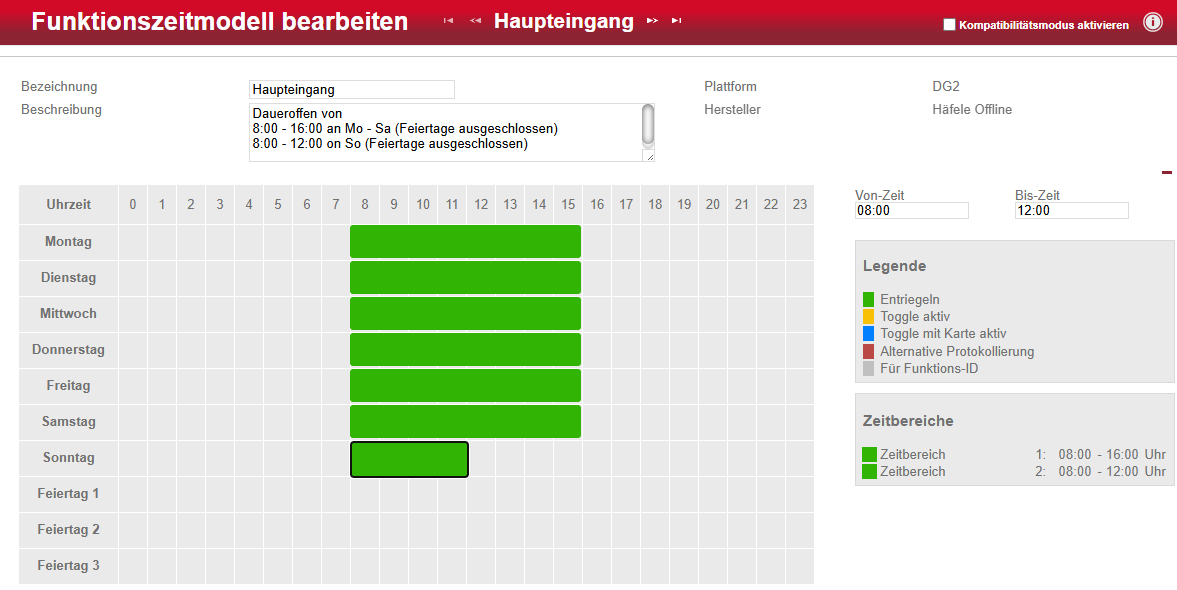
Diese Schritte sind nur notwendig, falls Sie als Funktion "Für Funktions-ID" ausgewählt haben!
- Aktivieren Sie den Kompatibilitätsmodus (obere rechte Ecke).
- Im Abschnitt "Einschränkung der Zutrittsberechtigung für Funktions ID":
- Klicken Sie auf das Symbol "Klemmbrett mit Lupe".
- Wählen Sie die gewünschte Funktions-ID aus.
Falls Sie den Zutritt der Gäste zeitlich beschränken wollen, wählen Sie die Default Funktions-ID 2001.
- Speichern Sie die Einstellungen ab.
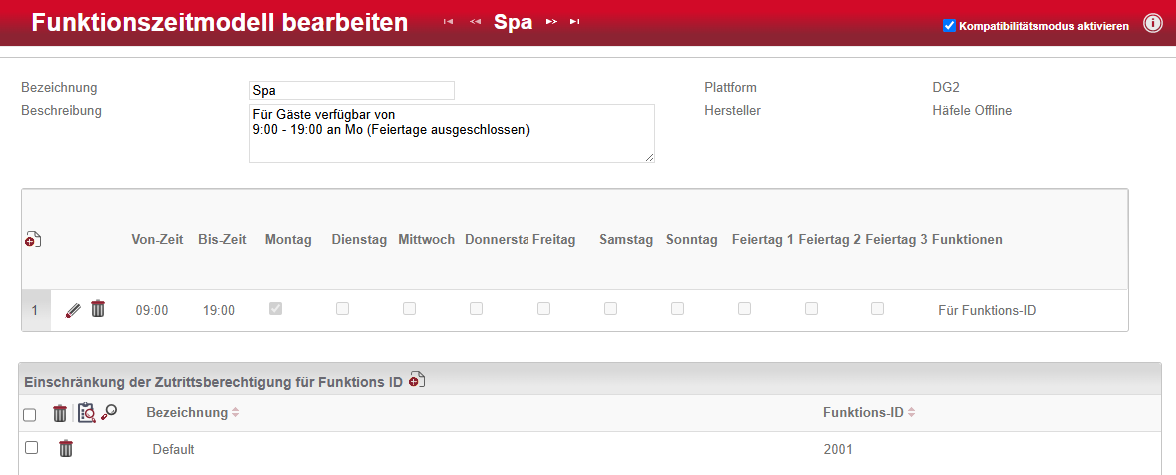
- Navigieren Sie zu "Geräte" > "Terminals".
- Wählen Sie das gewünschte Terminal aus der Liste aus.
- Unter Stammdaten finden Sie auch hier den Punkt "Funktionszeitmodell".
- Klicken Sie auf das Symbol "Klemmbrett mit Lupe" und wählen das gewünschte Zeitmodell aus der Auflistung aus.
- Speichern Sie die Änderung über das linke Aktionen-Menü.
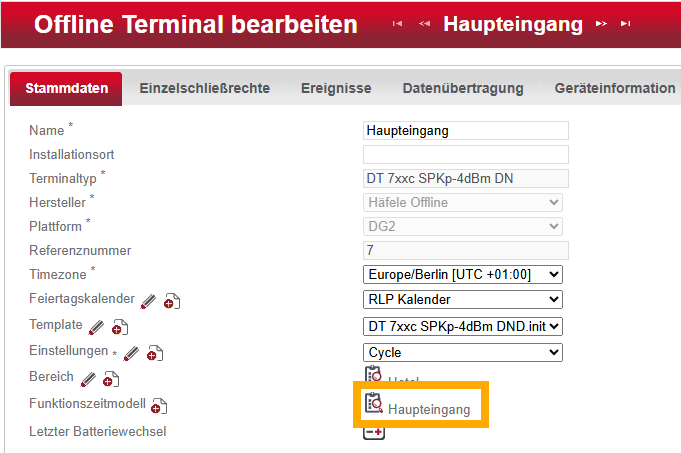
Wie ändere ich ein Funktionszeitmodell?
- Melden Sie sich in der Dialock 2 Software an.
- Navigieren Sie zu "Geräte" > "Terminals".
- Wählen Sie das gewünschte Terminal aus der Liste aus.
- Unter Stammdaten finden Sie auch hier den Punkt "Funktionszeitmodell". Merken Sie sich den Namen des Funktionszeitmodells.
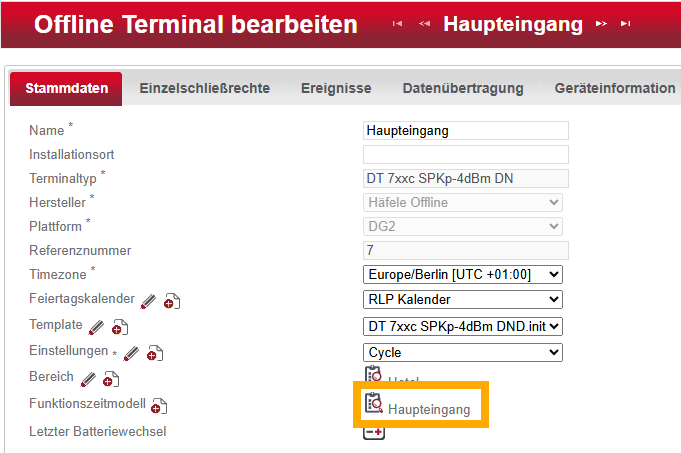
- Navigieren Sie zu "Geräte" > "Funktionszeitmodell".
- Wählen Sie das gewünschte Funktionszeitmodell, dessen Namen Sie sich gemerkt haben, aus der Liste aus.
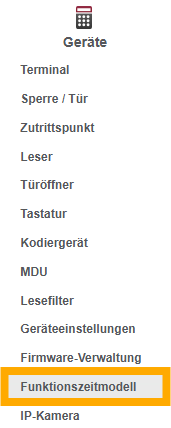
- Falls Sie ein Zeitfenster anpassen möchten, stellen Sie sicher, dass der Kompatibilitätsmodus (obere rechte Ecke) deaktiviert ist.
- Beim gewünschten Zeitfenster:
- Ziehen Sie die Ränder nach links / rechts, um die Uhrzeit anzupassen.
- Klicken Sie mit einem Rechtsklick, um die Funktion anzupassen.
- Speichern Sie die Änderungen über das linke Aktionen-Menü ab.
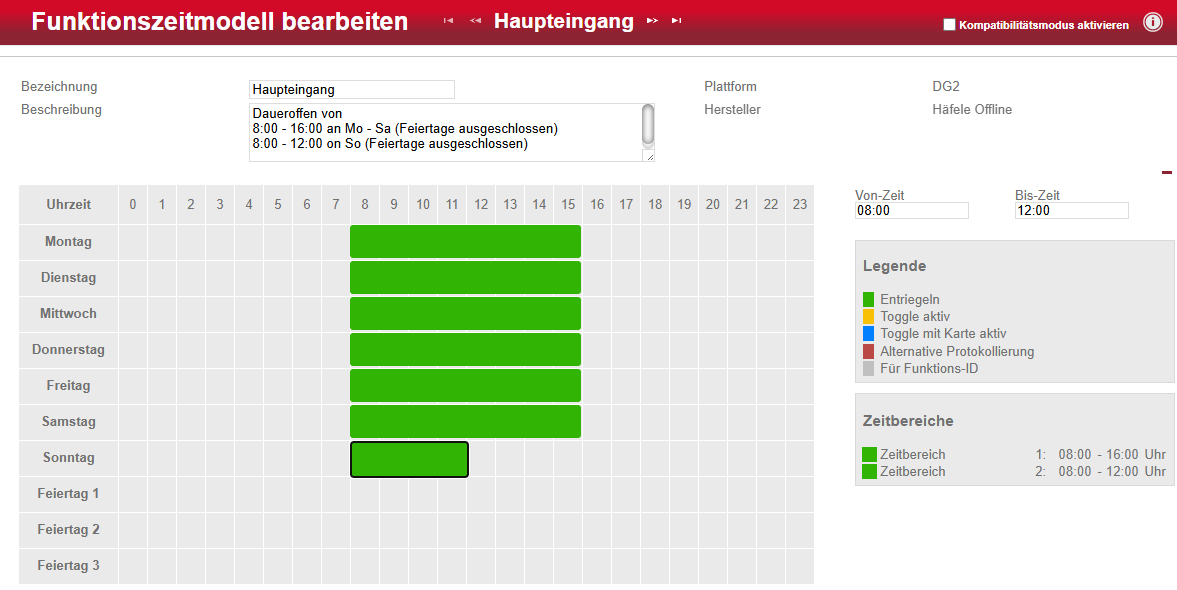
- Falls Sie ein Zeitfenster löschen möchten, aktivieren Sie im Fenster "Funktionszeitmodell bearbeiten" den Kompatibilitätsmodus.
- Nun werden die Zeitfenster tabellarisch aufgelistet.
- Drücken Sie in der gewünschten Zeile auf das Mülleimersymbol, um das Zeitfenster zu löschen.
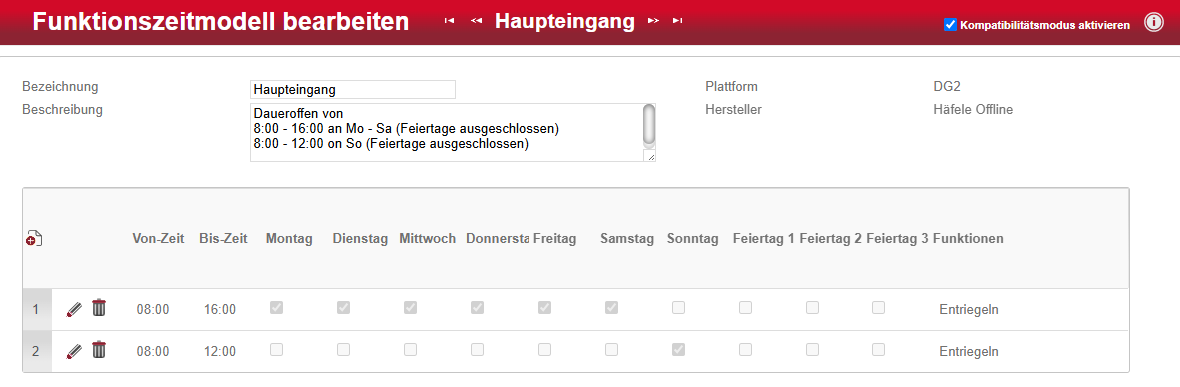
Was bedeuten die verschiedenen Funktionen?
Entriegeln | Automatisches Öffnen am Startzeitpunkt (Von-Zeit) und automatisches Schließen am Endzeitpunkt (Bis-Zeit) des Zeitbereichs. |
Toggle aktiv | Beim Präsentieren eines gültigen Keys wechselt der Zustand des Zutrittspunkts von „geschlossen“ nach „offen“ oder umgekehrt und verbleibt in diesem Zustand. |
Toggle mit Karte aktiv | Bei kurzen Präsentieren des Keys öffnet das Terminal und schließt nach wenigen Sekunden wieder. Bei längerem Präsentieren des Keys wechselt der Zustand des Zutrittspunkts von „geschlossen“ nach „offen“ oder umgekehrt und verbleibt in diesem |
Toggle aktiv + Entriegeln | Die Kombination der Funktionen „Toggle aktiv“ und „Entriegeln“ entspricht der Funktionsweise bei „Toggle aktiv“. Zusätzlich wird eine offene Tür/Sperre am Endzeitpunkt des Zeitbereichs automatisch geschlossen, um sicherzustellen, dass z. B. eine Bürotür am Ende der Arbeitszeit geschlossen ist. |
Für Funktions-ID | Zutritt für Personen mit der entsprechenden Funktions-ID ist nur innerhalb des Zeitfensters möglich. |
Alternative Protokollierung | Aktivieren Sie diese Funktion, wenn an einer bestimmten Tür/Sperre z. B. gemäß Betriebsrat keine Protokollierung o. ä. stattfinden soll. Die dahinterstehende alternative Protokollierung wird individuell durch einen geschulten Techniker festgelegt. |